Смартфоны Xiaomi пользуются огромной популярностью благодаря своим функциональным возможностям, но многие пользователи сталкиваются с тем, что размер клавиатуры не всегда удобен для печати. Если вы испытываете трудности при наборе текста на своем устройстве, мы подготовили для вас инструкцию, как увеличить размер клавиатуры на смартфонах Xiaomi.
Первым шагом вам необходимо открыть настройки своего смартфона Xiaomi. Для этого просто щелкните по иконке "Настройки", которая обычно находится на главном экране или в списке приложений. После этого прокрутите экран вниз и найдите раздел "Дополнительные настройки". В этом разделе вы найдете различные опции для настройки устройства, включая настройки клавиатуры.
После того, как вы открыли настройки, найдите раздел "Язык и ввод" и щелкните на нем. В этом разделе вы найдете список различных опций, связанных с вводом текста. В некоторых версиях смартфонов Xiaomi этот раздел может называться "Клавиатура и ввод" или "Виртуальная клавиатура".
Когда вы открыли раздел "Язык и ввод", найдите в списке установленных клавиатур приложение, которое вы используете для ввода текста на своем смартфоне Xiaomi. Это может быть клавиатура от Xiaomi или любая другая сторонняя клавиатура, которую вы установили из Google Play. После того, как вы выбрали нужную клавиатуру, щелкните на ней, чтобы открыть дополнительные настройки клавиатуры.
Установка соответствующих приложений
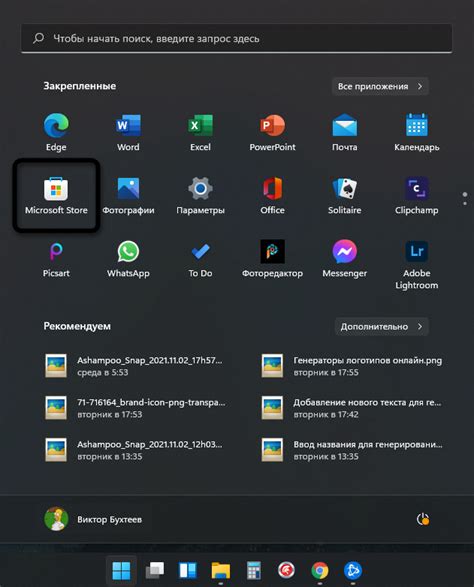
Для увеличения размера клавиатуры на смартфонах Xiaomi можно воспользоваться специальными приложениями, которые предлагают дополнительные настройки и функциональность.
Одним из самых популярных приложений для изменения размера клавиатуры является SwiftKey. Оно позволяет настраивать размер, цвет и расположение клавиатуры, а также предлагает дополнительные возможности, такие как автозаполнение и исправление ошибок.
Для установки SwiftKey перейдите в официальный магазин приложений Google Play или Mi Store и найдите приложение по его названию. Нажмите на кнопку "Установить" и дождитесь завершения процесса установки.
После установки приложения откройте его и выполните необходимые настройки, которые позволят вам увеличить размер клавиатуры на вашем смартфоне Xiaomi. В зависимости от версии операционной системы и модели смартфона, вам могут быть доступны различные функции и настройки.
Важно: Приложение SwiftKey является бесплатным, однако некоторые дополнительные функции могут потребовать платной подписки.
Изменение настроек клавиатуры

Для увеличения размера клавиатуры на вашем смартфоне Xiaomi, вы можете воспользоваться следующей инструкцией:
1. Откройте настройки вашего устройства, нажав на иконку "Настройки" на главном экране или в панели уведомлений.
2. Пролистайте список настроек и найдите раздел "Дополнительные настройки".
3. В разделе "Дополнительные настройки" найдите и выберите пункт "Язык и ввод".
4. В разделе "Язык и ввод" найдите пункт "Клавиатура" и выберите установленную на вашем устройстве клавиатуру.
5. В настройках выбранной клавиатуры найдите опцию "Размер клавиши" или "Масштаб клавиатуры".
6. Переключите ползунок, чтобы увеличить размер клавиш на клавиатуре.
7. Проверьте изменения, открыв например, приложение для отправки сообщений или текстовый редактор.
С помощью этих простых шагов вы сможете увеличить размер клавиатуры на смартфоне Xiaomi и улучшить ваше печатное ввода на мобильном устройстве.
Пользование специальными функциями встроенной клавиатуры

Встроенная клавиатура Xiaomi предлагает ряд специальных функций, которые помогут вам сделать печать более удобной и быстрой. Вот несколько полезных советов:
1. Однострочный или развернутый режим
В зависимости от ваших предпочтений, вы можете выбрать однострочный или развернутый режим клавиатуры. В однострочном режиме все буквы и символы отображаются на одной строке, что позволяет вам быстрее набирать текст. В развернутом режиме клавиатура разделяется на две строки, что делает печать более удобной для некоторых пользователей. Вы можете переключать режимы в настройках клавиатуры.
2. Персонализация клавиши пробела
Вы также можете настроить клавишу пробела в соответствии с вашими потребностями. Например, вы можете добавить символы, часто используемые вами, к дополнительному ряду клавиш на клавише пробела. Это позволит вам быстро вводить символы, без необходимости переключаться между клавишами.
3. Использование жестов
Клавиатура Xiaomi также поддерживает жесты, которые могут помочь ускорить вашу печать. Например, вы можете провести пальцем по клавишам для быстрого ввода своих наиболее часто используемых слов или фраз. Вы можете настроить жесты в настройках клавиатуры и выбрать наиболее удобные для вас жесты.
4. Использование словаря
Встроенная клавиатура Xiaomi имеет встроенный словарь с предложенными словами и фразами. При наборе текста, клавиатура будет предлагать варианты слов, основываясь на вашем вводе. Если вы видите нужное вам слово в списке предложений, вы можете выбрать его, и оно будет автоматически вставлено в текст.
Используя эти специальные функции встроенной клавиатуры Xiaomi, вы сможете увеличить свою производительность и комфорт при печати на смартфоне.
Использование сторонних клавиатур с увеличенным размером

Если встроенный в ваш смартфон Xiaomi размер клавиатуры не удовлетворяет вашим требованиям, вы можете попробовать использовать сторонние клавиатуры со специальными настройками увеличенного размера.
Существует множество сторонних клавиатур, которые предлагают возможность настройки размера ключей. Одним из популярных вариантов является клавиатура Ginger Keyboard. Для того чтобы увеличить размер клавиш на этой клавиатуре, нужно пройти в ее настройки и установить желаемое значение. Ginger Keyboard также предлагает другие функции для улучшения удобства печати, такие как автозамена и адаптивная коррекция.
Если вам нравится использовать голосовой ввод, вы можете попробовать клавиатуру Google Gboard. Она предлагает широкие возможности настройки, включая изменение размера клавиш. Gboard также поддерживает голосовой ввод и предлагает функции адаптивной коррекции и предсказания текста.
Кроме того, существуют много других клавиатур, которые предлагают инструменты для настройки размера клавиш, такие как AnySoftKeyboard, Fleksy, SwiftKey и другие. Вы можете попробовать разные варианты и выбрать тот, который лучше всего соответствует вашим потребностям и предпочтениям.
Таким образом, использование сторонних клавиатур с увеличенным размером может быть хорошим решением для удобной и комфортной печати на вашем смартфоне Xiaomi. Ознакомьтесь с различными вариантами и выберите то, что наиболее подходит вам по функциональности и дизайну.
Изменение размера самого смартфона
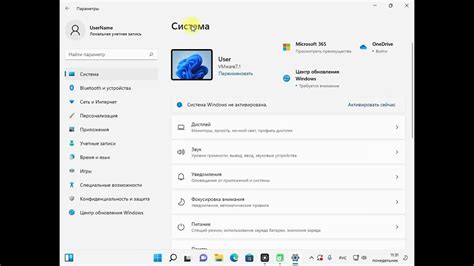
- Используйте наружные аксессуары, такие как чехлы или складные стойки, которые помогут удобно держать и работать со смартфоном.
- Измените настройки шрифтов на устройстве. В настройках смартфона Xiaomi, вы можете найти опцию для изменения размера шрифта. Увеличение его размера может сделать текст на экране более читабельным и увеличить восприятие контента.
- Измените разрешение экрана. Некоторые смартфоны Xiaomi позволяют изменить разрешение экрана для более комфортного просмотра и использования устройства. В настройках экрана вы можете найти опцию для изменения разрешения и выбрать наиболее подходящую настройку для ваших потребностей.
- Воспользуйтесь блокировкой экрана одной рукой. На смартфонах Xiaomi есть функция блокировки экрана одной рукой, которая позволяет уменьшить размер экрана для более удобного использования устройства одной рукой. В настройках экрана вы можете найти эту опцию и включить ее.
Изменение размера самого смартфона может улучшить ваш опыт использования устройства и сделать его более удобным для вас. Попробуйте различные способы и настройки, чтобы найти наиболее подходящий размер и конфигурацию для вашего смартфона Xiaomi.
Дополнительные советы и рекомендации

В дополнение к описанным выше способам увеличения размера клавиатуры на смартфонах Xiaomi, вот несколько дополнительных советов и рекомендаций, которые могут быть полезными:
| Совет | Описание |
|---|---|
| 1 | Используйте стилус или перчатки с пальцами-сенсорами |
| 2 | Настройте вибрацию или звук при нажатии клавиш |
| 3 | Используйте голосовой ввод для уменьшения нагрузки на клавиатуру |
| 4 | Установите сторонние клавиатуры из магазина приложений |
| 5 | Настраивайте автоподстановку и автозамену для более быстрого ввода текста |
| 6 | Часто очищайте и обновляйте словарь предложений для точного прогнозирования текста |
Следуя этим дополнительным советам и рекомендациям, вы сможете увеличить удобство использования клавиатуры на своем смартфоне Xiaomi.